La migration d'un sous-site multisite vers un site autonome peut sembler difficile, mais avec Duplicator Pro, cela devient un processus simple. Suivez ce guide pour assurer une migration en douceur.
Créer une sauvegarde
Commencez par créer une sauvegarde à partir de votre tableau de bord Duplicator Pro. Naviguez vers Duplicator Pro " Sauvegardes. Ensuite, pour créer une nouvelle sauvegarde, cliquez sur le bouton Créer un nouveau pour commencer :
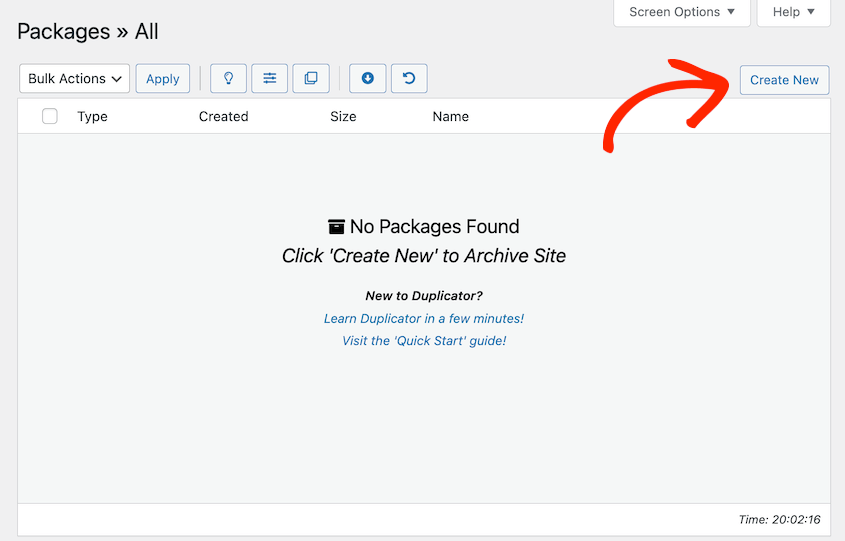
Saisissez un nom pour votre sauvegarde :
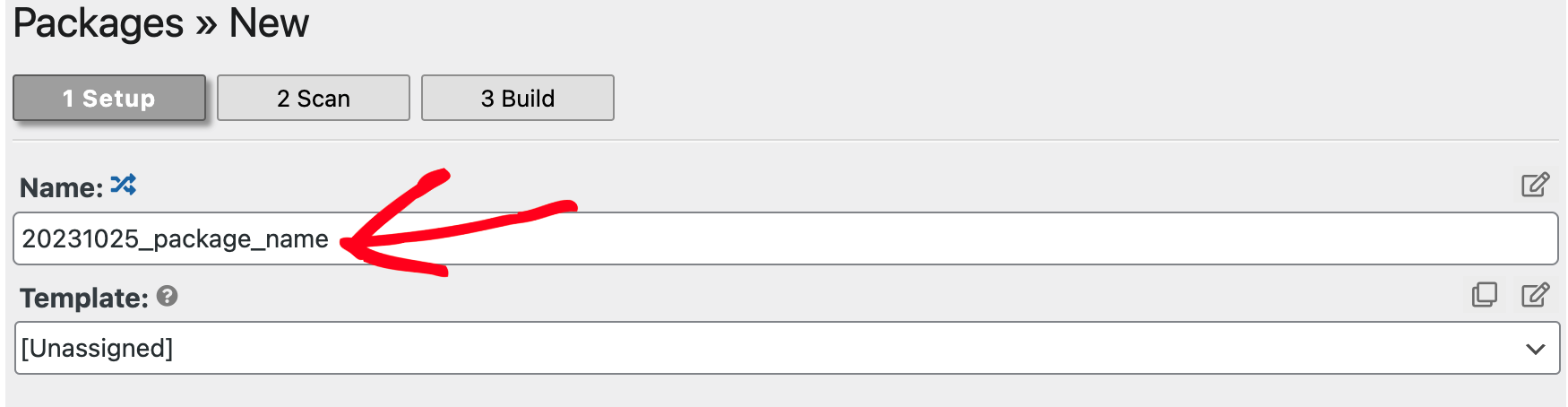
Sous Archive " Multisite, ne conservez que le sous-site unique dans "Sous-site inclus" et déplacez le reste des sous-sites dans "Sous-site exclu".
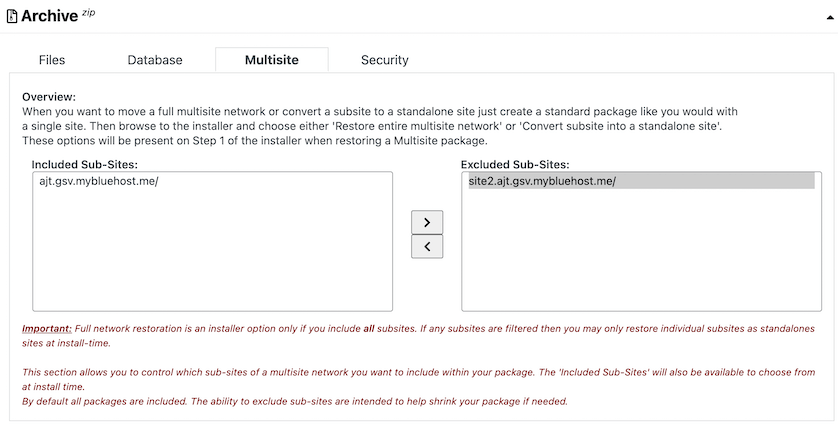
Allez au bas de la page et cliquez sur Suivant. Cela lancera l'analyse et validera les résultats. Une fois l'analyse terminée, cliquez sur Construire.
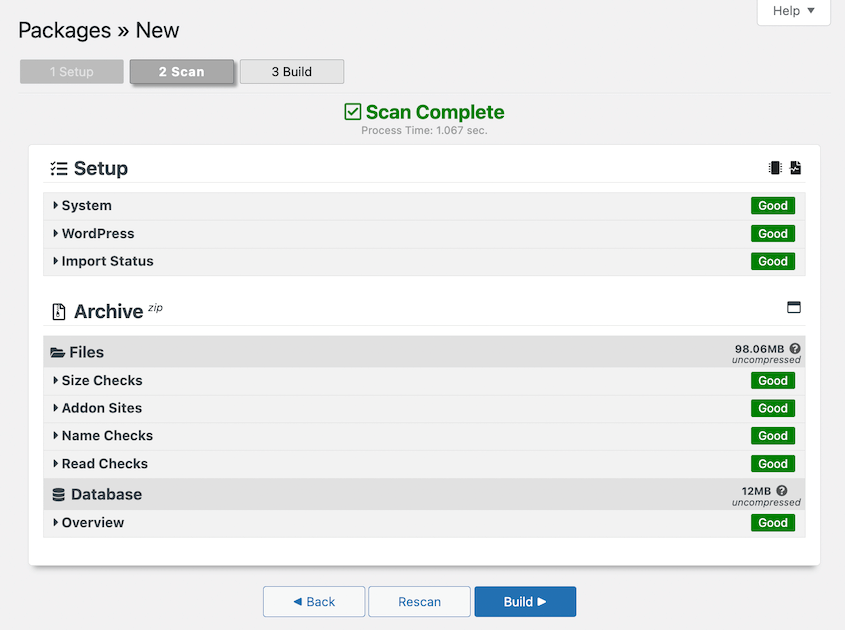
Cela ne créera qu'une sauvegarde du sous-site inclus (le sous-site sélectionné). Vous pouvez maintenant télécharger son fichier d'archive :
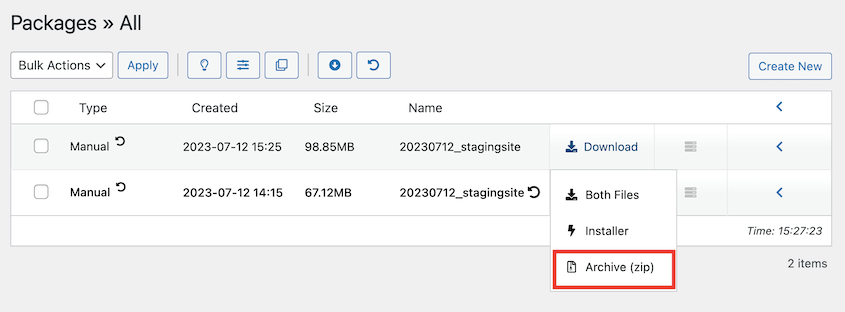
Cela facilitera l'importation du sous-site dans une installation autonome.
Migrer un sous-site vers un site WordPress autonome
Vous pouvez migrer la sauvegarde du site secondaire vers votre site autonome de destination à l'aide de la fonction Importer l'installation ou Installation classique ou l'installation classique.
Ce guide démontrera la migration en utilisant la méthode Import Install (recommandée).
Commencez à naviguer sur le site de destination, et allez sur Duplicator Pro " Import. Ici, vous pouvez choisir d'Importer à l'aide d'un Fichier ou d'un Lien.
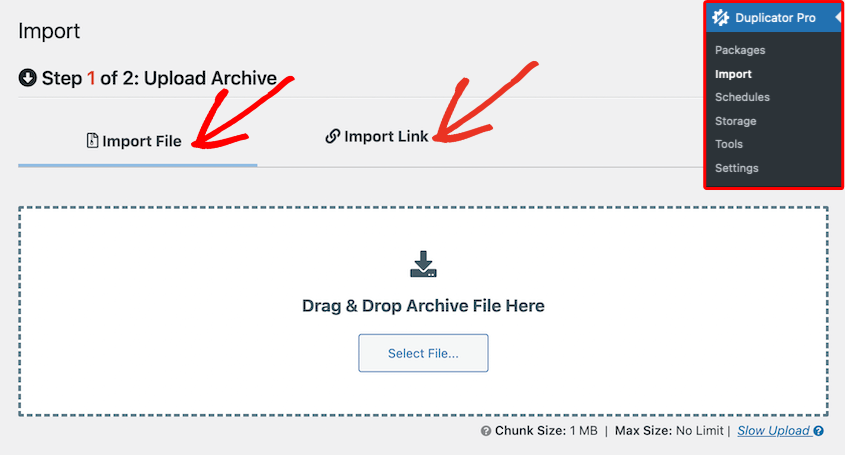
Poursuivez la procédure d'importation en cliquant sur le bouton Continuer au bas de l'installation d'importation.
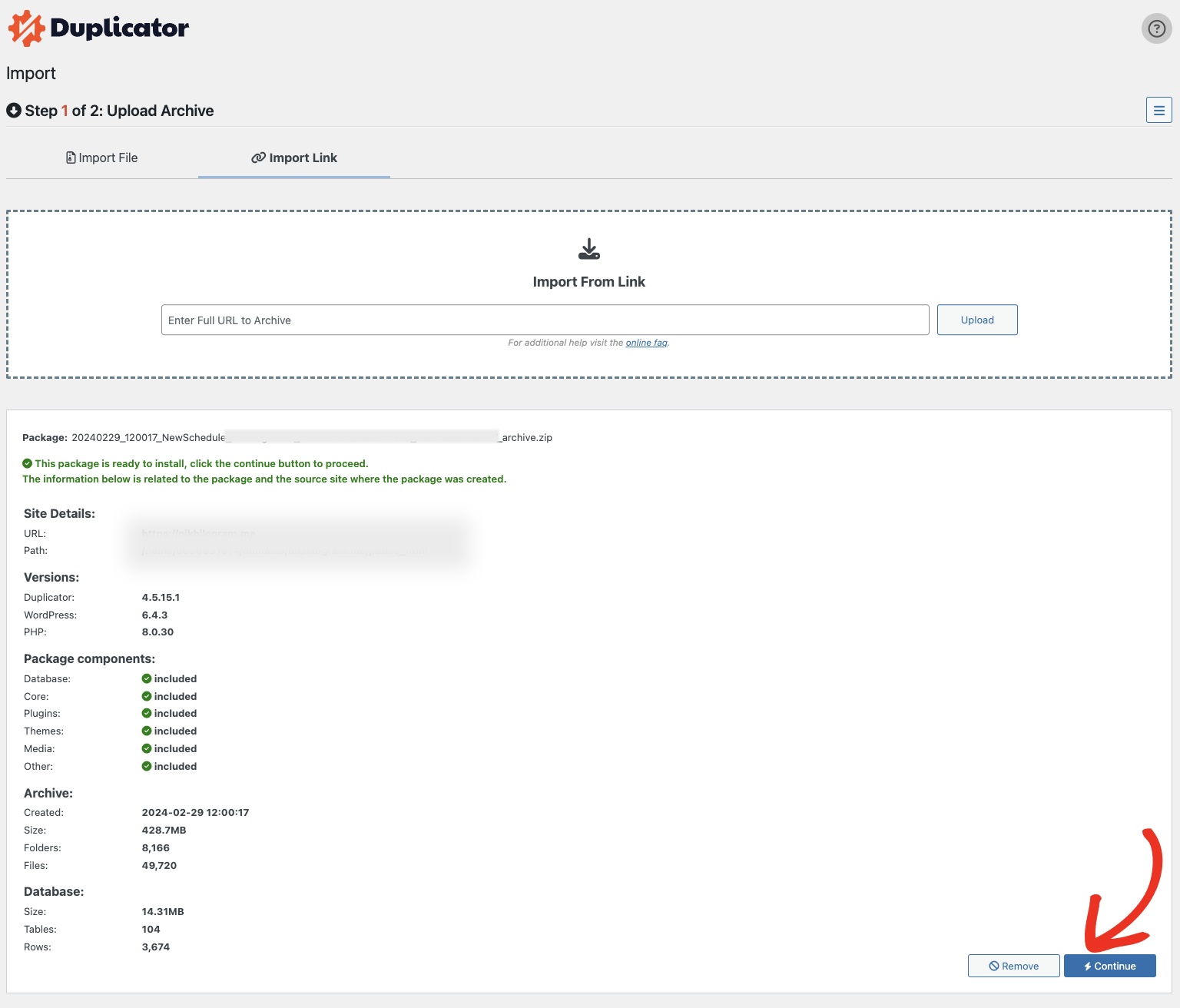
Vous pouvez lancer le programme d'installation à l'étape 2 de 2 : Confirmation.
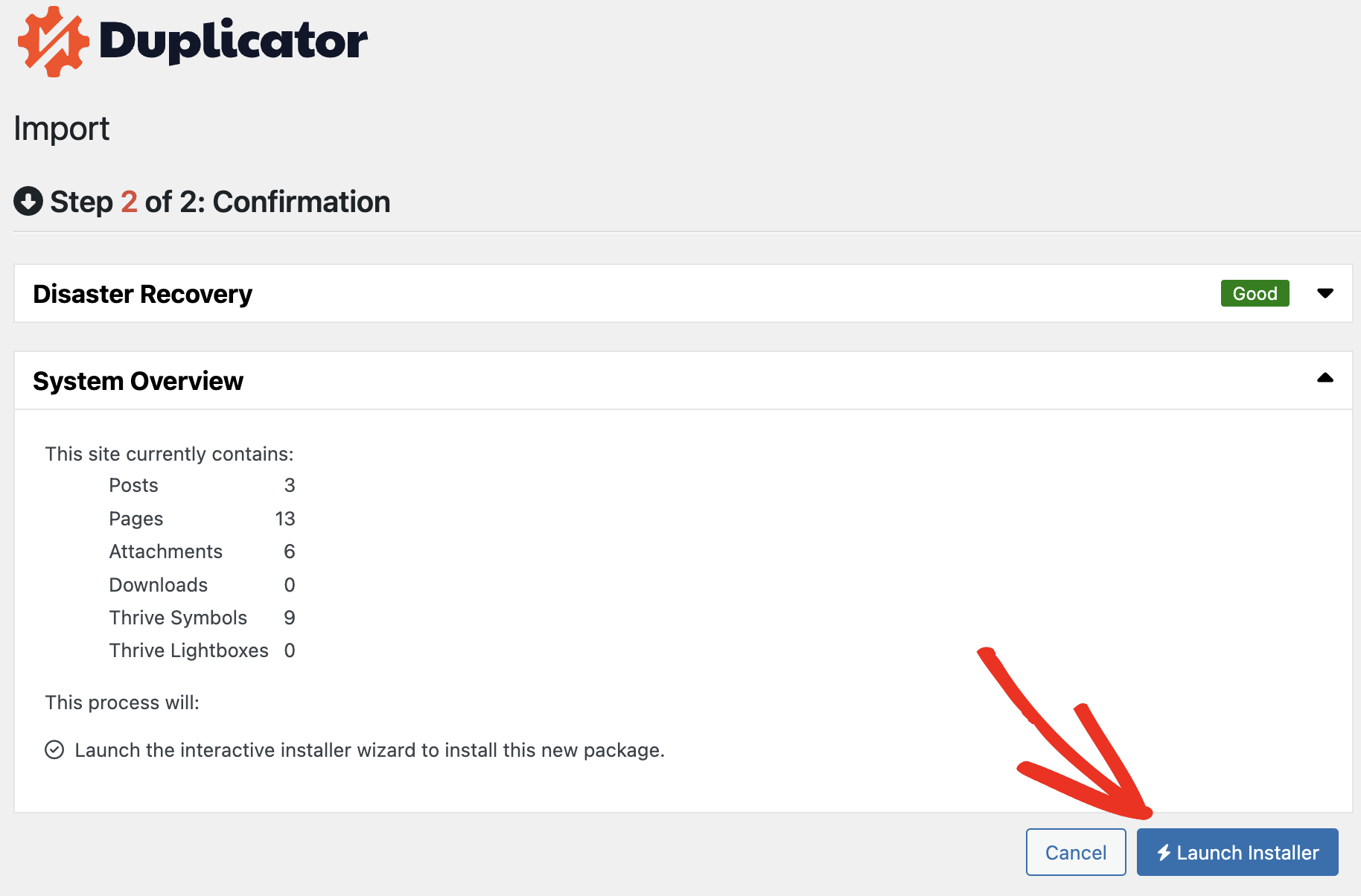
Dans l'étape 1 de l'installateur, sous l'onglet Installation, sélectionnez Convertir le sous-site réseau en site autonome comme Type d'installation.
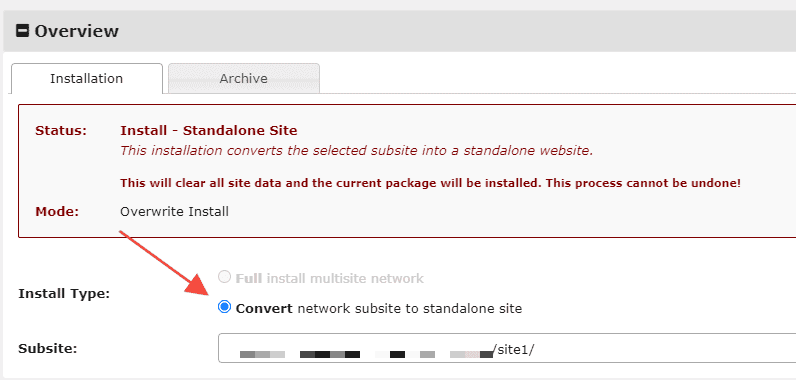
Au bas du programme d'installation, cochez la case Termes et services et cliquez sur le bouton Suivant :

Un message de confirmation d'installation s'affiche, contenant des informations sur les paramètres du site et de la base de données. Vérifiez les paramètres et cliquez sur OK pour continuer :
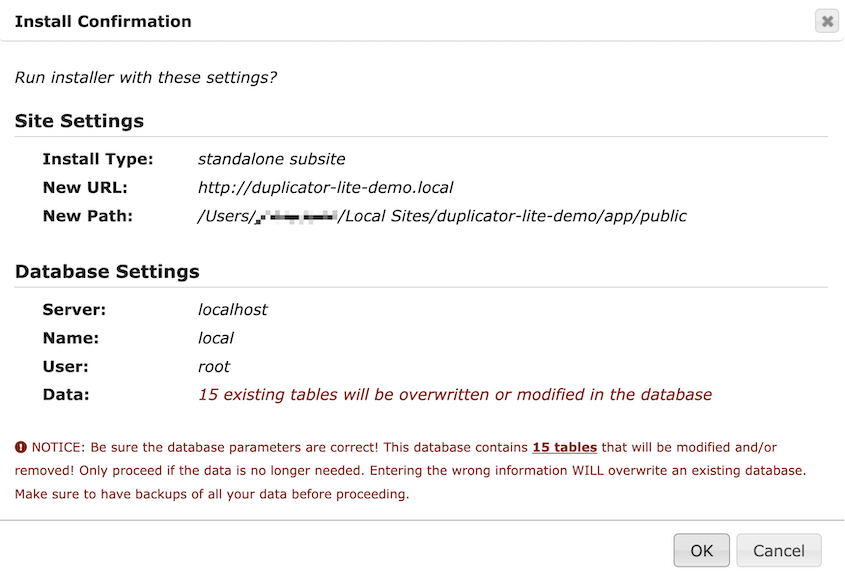
Cela lancera le processus de déploiement de la sauvegarde sur votre site de destination et vous serez en mesure de migrer avec succès votre sous-site vers un site autonome.


